如何脱离iOS 18 beta?毫无疑问,iOS世界中最流行的主题目前围绕新发布的iOS 18展开。许多iOS用户渴望首先体验iOS 18新功能,尽管它可能伴随着各种故障和虫子,这些小故障和虫子会引起用户沮丧。
结果,选择从iOS 18降级到iOS 17可能是一个明智的决定。如果您发现自己面临着iOS 18的挑战,那么您会感到欣慰的是,恢复回到iOS 16是可能的。因此,让我们潜入并发现如何平稳地从iOS 18到iOS 17,而不必担心会丢失任何数据。
有关如何在没有计算机的情况下将iOS 18降级至iOS 17的视频指南
要将iOS或iPados的Beta版本降级到保留数据时稳定版本,您可以轻松地按照以下步骤学习如何在没有计算机的情况下卸载iOS 18 Beta:
步骤1:打开iPhone或iPad上的设置应用程序。向下滚动并点击“一般的。
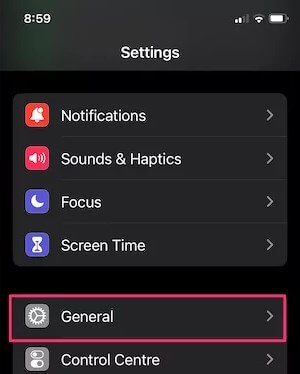
步骤2:找到“ VPN和设备管理”并点击它。然后选择“iOS 18 Beta软件配置文件“ 选项。
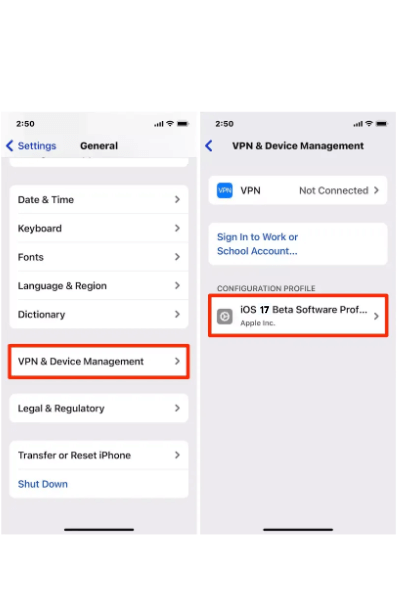
步骤3:点击“删除配置文件”并确认。接下来,重新启动iPhone设备以完成该过程。
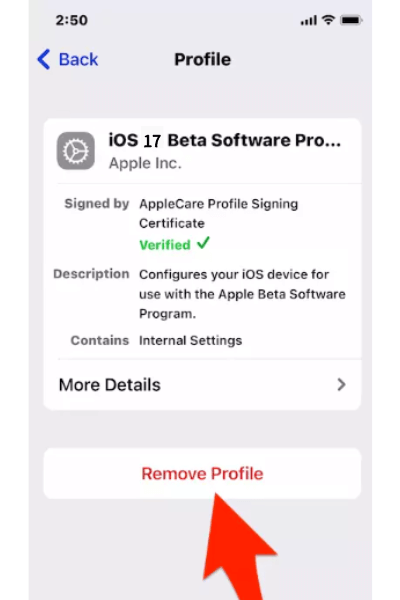
通过遵循以下步骤,您无需计算机即可从iPhone或iPad中删除iOS 18 Beta配置文件,然后返回稳定版本。
方法2:如何降级iOS 18至iOS 16而不会丢失数据[推荐方法]
寻找一种快速安全的方法来从iPhone或iPad卸载iOS 18 Beta?尝试使用AnyRecover,为您提供两个惊人的功能。一方面,AnyRecover可以用作简单可靠的iOS降级工具。使用AnyRecover,您可以轻松卸载一键单击的iOS 18 Beta。
对于另一件事,无论您使用哪种方法,删除iOS 18 beta的删除都会消除iPhone上的数据和设置。但是不用担心,即使没有备份,AnyRecover也可以帮助您恢复iPhone/iPad数据。
笔记
- 如果您想降级iOS官方18至iOS 17,请选择“标准模式”,这可以帮助您降级iOS不删除数据。
- 如果你想从iOS 18 beta降级,请选择“高级模式”,但请注意,此模式将删除iPhone数据以卸载iOS 18 beta。
让我们查看如何使用AnyRecover降级iOS 18 beta并恢复iOS数据。
功能1:降级iOS 18 beta
让我们看看如何使用AnyRecover降级iOS 18 Beta到较旧的iOS
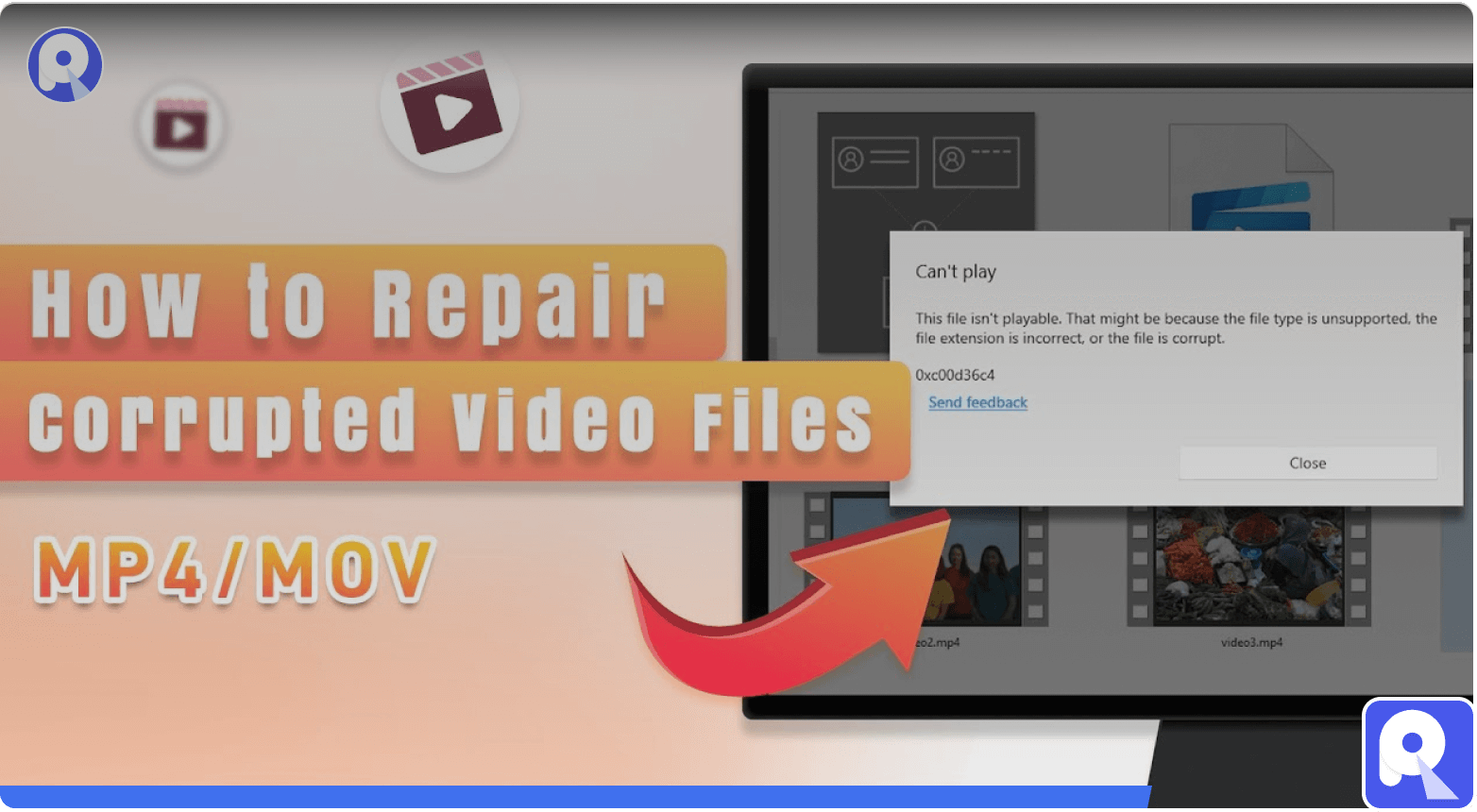
步骤1:在您的PC上下载AnyRecover,然后选择“iPhone恢复”。
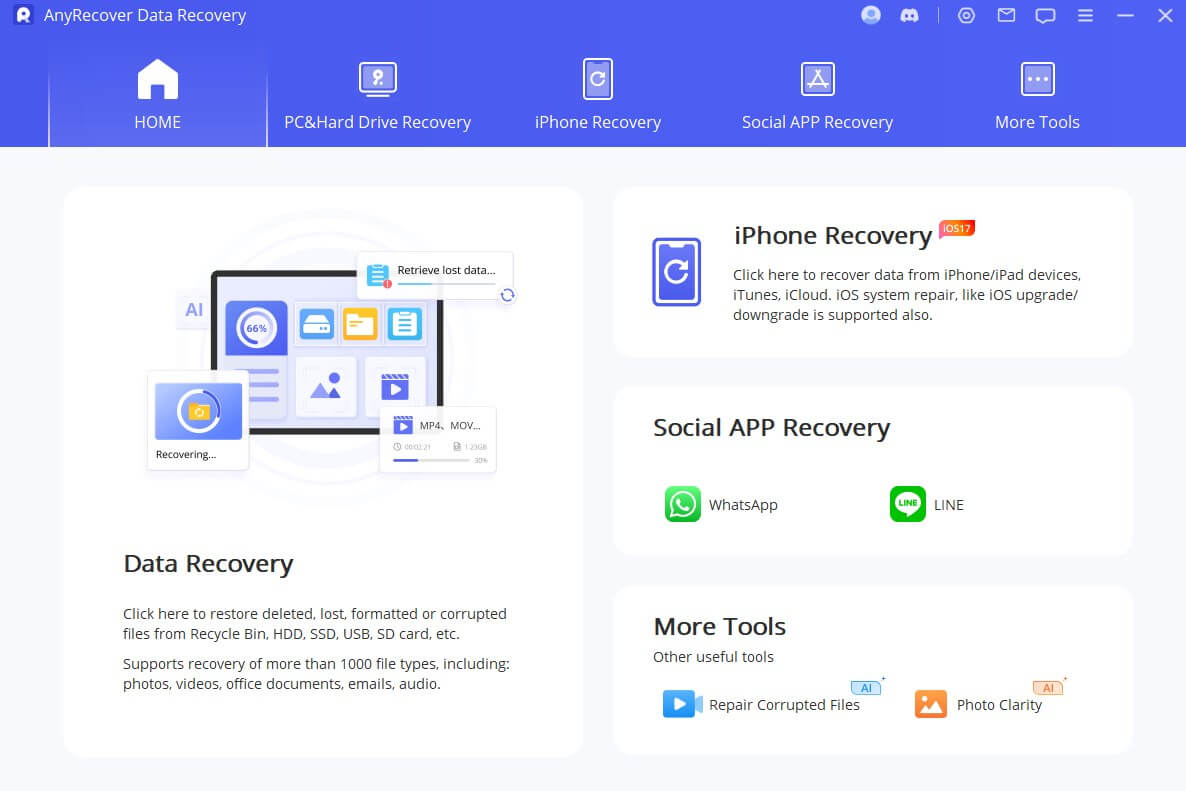
步骤2:使用USB电缆将iPhone连接到计算机。单击“修复系统”,然后选择“高级模式”。
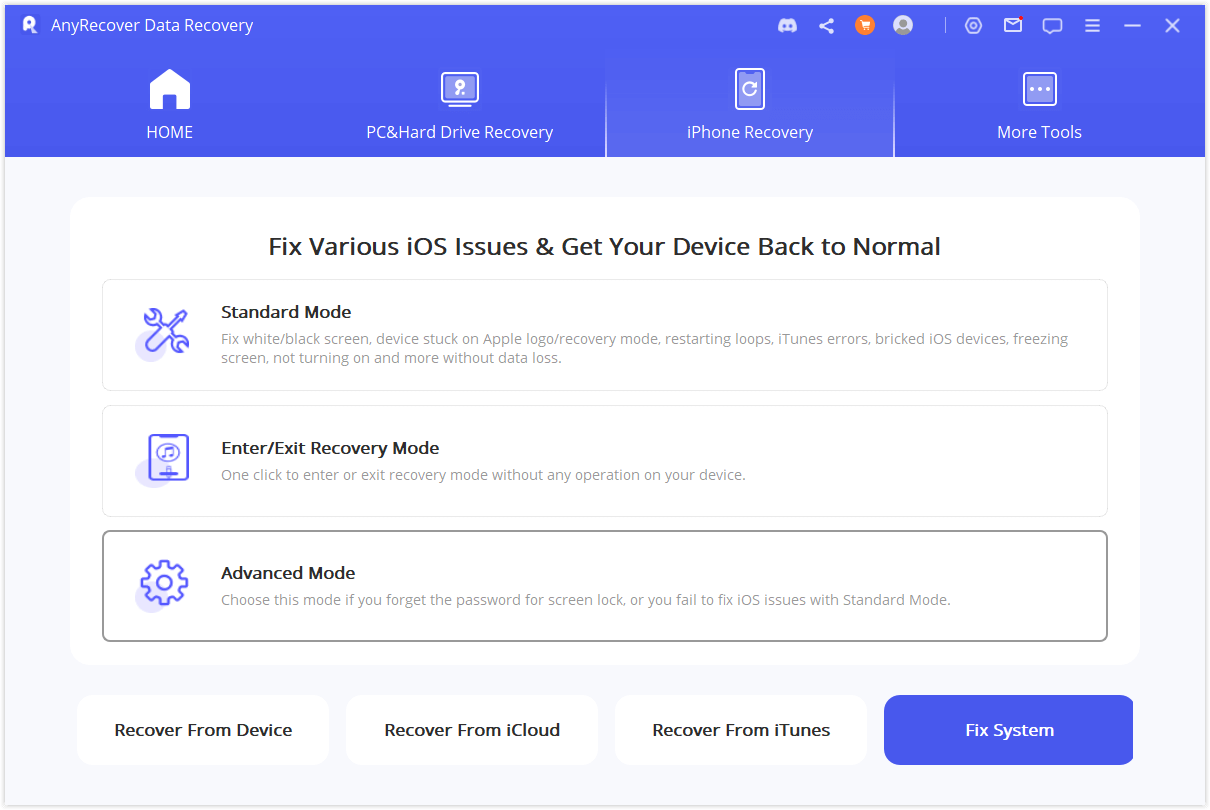
步骤3:单击下载按钮下载固件。 AnyRecover将自动检测您的设备,并为您推荐适当的版本。
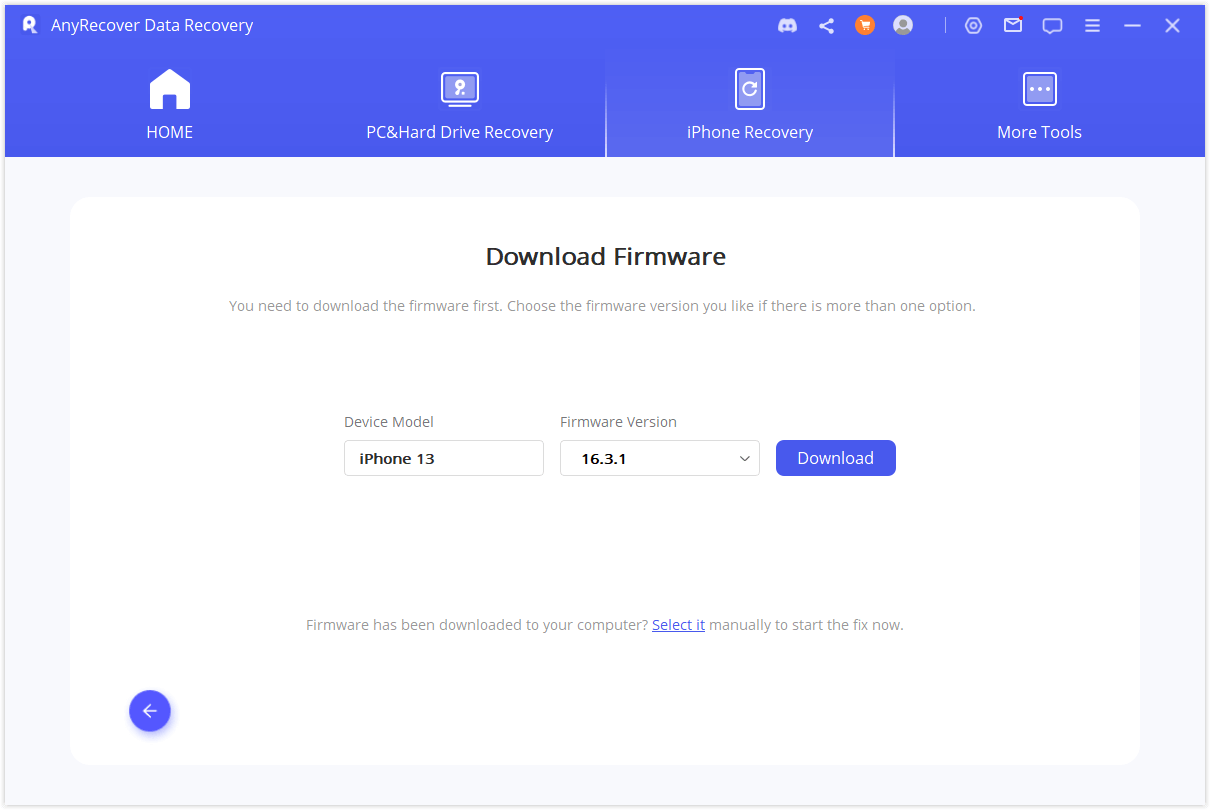
步骤4:下载固件后,点击开始修复继续。等待一段时间,将完成修复过程。之后,您的iOS 18 Beta将被删除。
功能2:恢复丢失的数据,如果您降级iOS 18 beta,而无需备份
步骤1:选择“从设备恢复”
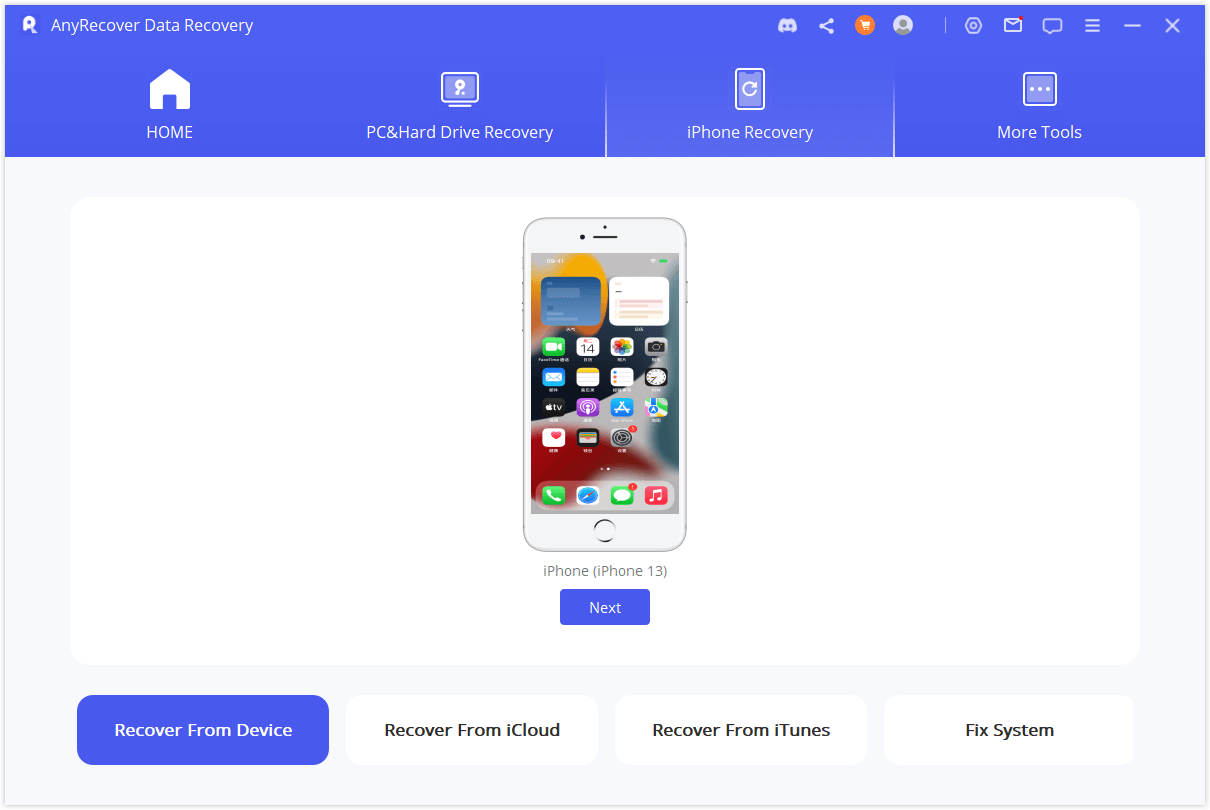
步骤2:选择要恢复的丢失数据。
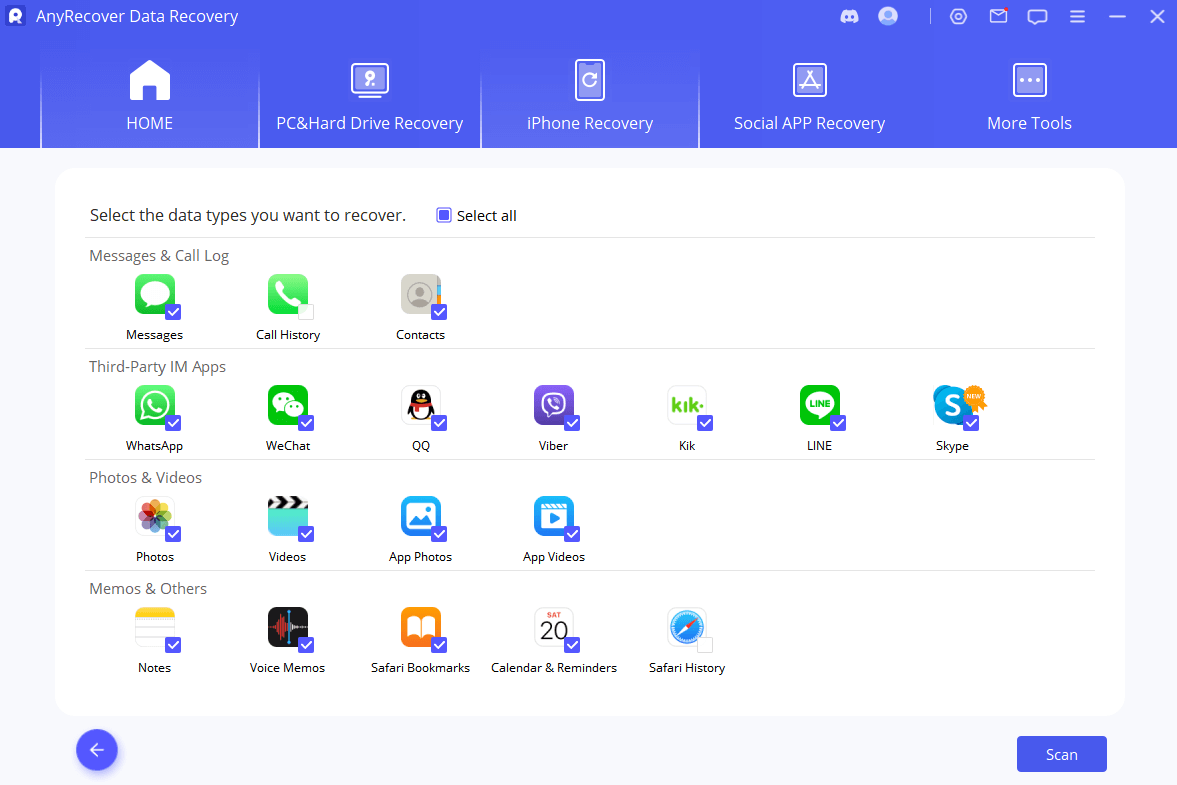
步骤3:预览和恢复文件
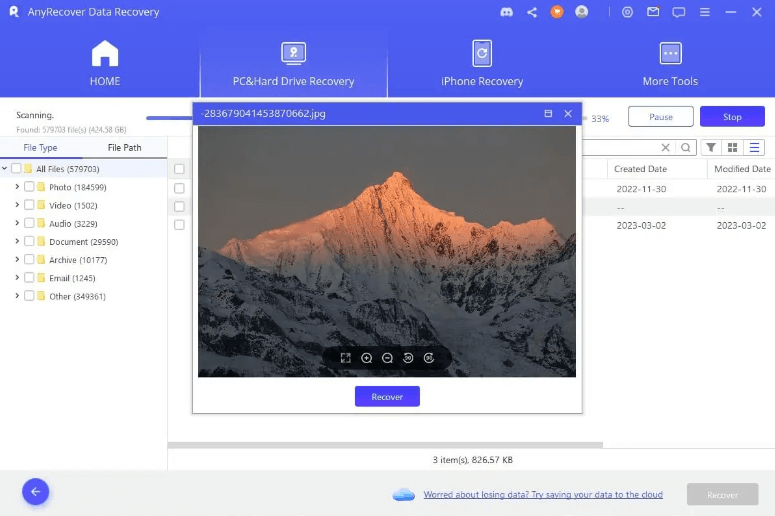
方法3:如何通过iTunes删除iOS 18 beta
如果您在iPhone上安装了开发人员Beta版本,则需要删除它,然后还原以卸载更新。重要的是要注意,使用iOS Beta版本制作的备份与以前的iOS版本不兼容。这就是为什么建议将iPhone备份存储在iTunes或iCloud上的原因。如果您没有使用最新iOS版本创建的备份,则此过程对您不起作用。
这是从iPhone卸载iOS 18 Beta的步骤:
步骤1。将您的iOS设备连接到PC,并确保将其关闭。
步骤2。要在设备上输入恢复模式,只需快速按下并释放音量向上和音量下调按钮。然后,按下侧面按钮,直到Apple徽标出现在屏幕上。
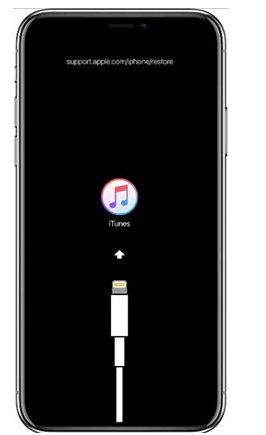
步骤3。在您的计算机上启动iTunes。
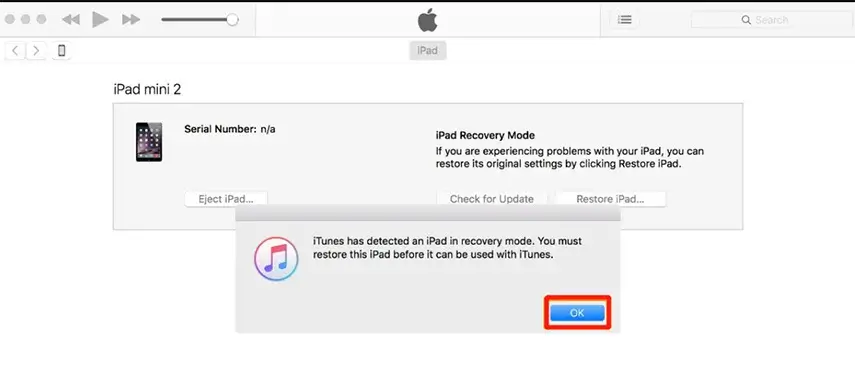
步骤4。当恢复模式消息在设备上弹出时,只需单击“同意”即可接受条款和条件。如果提示,请输入您的Apple ID和密码。
结论
在从iPhone或iPad中删除iOS 18 Beta时,您有几种可用的选择。无论您是想通过iTunes或使用AnyRecover在没有计算机的情况下删除它,目标都是平稳降级回到稳定的iOS 16版本。
AnyRecover通过提供一单击的解决方案而脱颖而出,该解决方案使过程变得容易且轻松。如果您想从iPhone中删除ios18 beta并恢复丢失的iOS数据,AnyRecover就是您的最佳选择。
